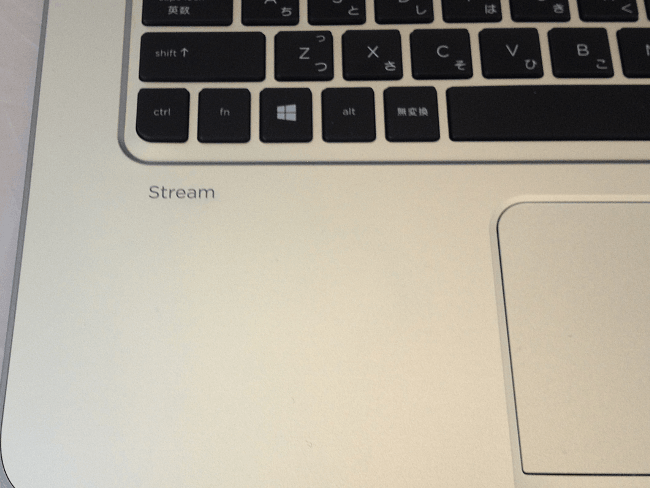
こんにちは、ウインタブ(@WTab8)です。HPのStream 11、大変な人気のようです。低価格で割り切ったスペック、そしてPOPなデザインが魅力ですよね。
ところで今回は同じHPのStreamシリーズから14インチの「Stream 14-z000(以下、本機といいます)」の実機をテストする機会に恵まれましたので、実機レビューをやります。
1.スペック
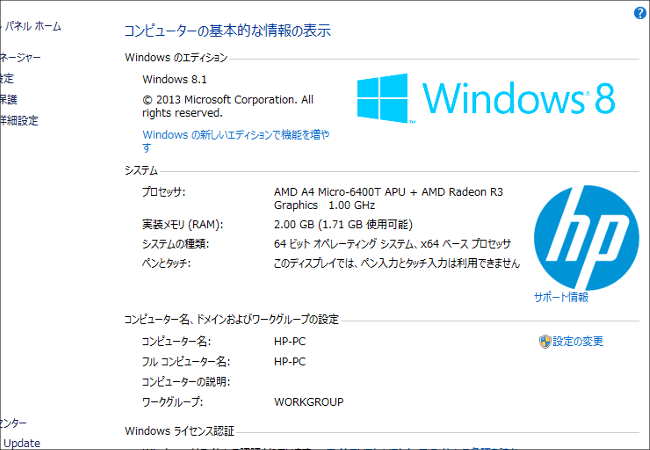
OS: Windows8.1 64bit
CPU: AMD A4 Micro-6400T APU (1.00GHz-1.60GHz)
グラフィクス: AMD Radeon R3
RAM: 2GB
ストレージ: 32GB eMMC(OneDrive100GBが2年間無料)
ディスプレイ: 14.0インチワイド(1366×768)、非光沢、タッチ非対応
カメラ: インのみ、92万画素webカメラ
ネットワーク: IEEE802.11 b/g/n、Bluetooth4.0
入出力: HDMI 出力端子×1、USB3.0×1、USB2.0×2、ヘッドフォン出力/マイク入力コンボポート×1
外部記憶装置: microSDカードスロット
バッテリー駆動時間: 約6.5時間
サイズ: 約 346 x 240 x 17 (最薄部) – 20.5 (最厚部) mm
重量: 約1.6kg
ソフトウェア: KINGSOFT OFFICE 2013スタンダード版
スペックのほうで気になるのがCPUの「AMD A4 Micro-6400T」です。Intelじゃないので情報も乏しく、AtomやCeleronと比較してどうか、ということを知りたいですよね。OSは64ビットです。でもRAMが2GBしかないし、個人的な経験ではあまりハイスペックとは言えないようなマシンには下手に64ビットのOSは使わないほうがいいように思いますが・・・・。
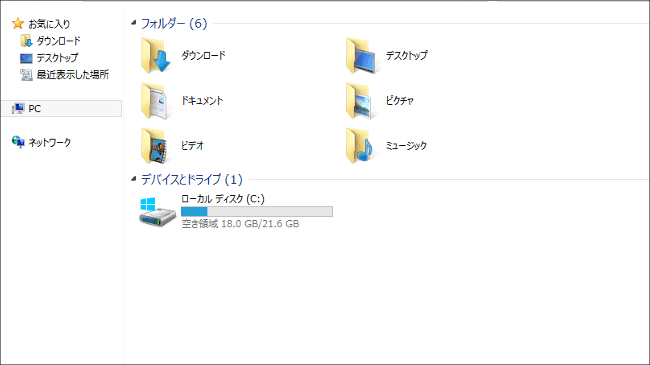
また、ストレージは32GBとタブレット並みの容量しかありません。StreamシリーズっていうのはChromebookをターゲットにしているんでしょうね。クラウドストレージの活用が前提になったスペックだと思います。そのため、OneDrive100GBの使用権が2年間つけられています。
初期状態での空き容量は18GBです。おそらくWIMブート(圧縮してOSをインストールする手法)を使っていると思われ、リカバリ領域を削除することはできないと思われます。なので、18GBが使える容量の最大値ということになるでしょう。ノートPCとしてはかなり厳しい容量なので、上に書いたようにOneDriveをうまく使いこなす必要があります。
サイズのほうはさすがにデカくて、これまでウインタブで取り上げてきた機種の中では最大クラスです。ディスプレイが14インチなので仕方ないといえば仕方ないですが、重量は約1.6kgですからモバイルとしても使えるラインかな、と思います。ソフトウェアではMicrosoft Officeはバンドルされず、互換ソフトであるKINGSOFT Officeがついてきます。
2.デザインやサイズ感

低価格帯というか14インチとしては最安値の部類に入る製品ですが、外観上の安っぽさは全く感じられません。筐体はプラスティックではなく、しっかりアルミ製ですし、非常に薄型なので、MacBook Airみたいに見えます。この筐体を見て本機の価格を正しくイメージできる人はいないんじゃないか?と思います。

この通り、かなりのスリムさです。

これは、一番上にThinkPad 8、真ん中にAspire Switch 10、一番下に本機を置いて撮影したものです。タブレットや2 in 1との比較ではかなり大きいサイズであることがわかります。ディスプレイサイズが大きいんで当たり前ではありますけどね。
持ってみた感じ、さすがにタブレットよりは全然重いのですが、サイズが大きいという視覚的な先入観を持ってしまうためか、かなり軽く感じられます。ちょっとした持ち運びなら全く苦痛は感じないでしょう。しかしバッグに入れて持ち運ぶ場合は1.6kgなりの苦痛が伴うことは当然です。仕事と思えば我慢できるよね、くらいの感じですね。
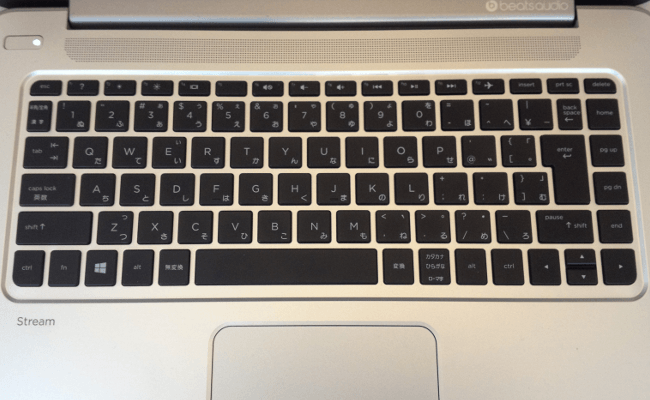
タブレット用の外付けキーボードやAspire Switchを使っている私にとっては大変素晴らしく感じられるキーボードです。逆に言えば普通の14インチノート、っていう感じでしょうか。薄型なのでキーストロークは浅めですが不快感は全くありませんし、しっかり打てます。難点としてはキーボード右端に縦に並ぶ1列ですかね。HPのPCとしては当たり前なのかもしれませんが、特に右上のほうにあるdeleteキーとbackspceキーに挟まれたhomeキーは誤って押してしまうことが多かったです。またEnterキーは大きいのですが、一番右にはないので慣れるまでは押しにくく感じられました。ノートPCのキー配列はどうしても各メーカーが工夫を凝らした結果、配列が若干「個性的」になってしまうので、慣れるしかないし、慣れれば問題ないのだろうと思います。
本機のセールスポイントは「サウンド」で、HPの「beats audio」という機能が搭載されています。ハードウェア的にも「クワッド(4)スピーカー」が搭載されています。詳しくは後述します。
ノートPCなので、拡張性はある程度確保されています。USB3.0ポートが1つ、USB2.0ポートが2つにHDMIもあります。microSDカードスロットもついています。microSDスロットはカバーがなく、むき出しですね。タブレットではむき出しはある意味当たり前になっているので個人的には気になりません。
タッチパッドはなにげに高性能です。2本指でのジェスチャに対応していますし、実は物理的にクリックもできます。ちょっとわかりにくい表現ですけど、タッチパッド自体が大きなボタンになっていて、カチッと押し込んでクリックする形式です。最初のうちタッチジェスチャが意図しない反応をしてしまうことも多いですが、慣れるとかなり使い勝手がよくなると思います。
2.性能
ベンチマークテストをすべく、PCMark8をインストールしてみましたが、テストを完走できず、途中でフリーズしてしまいました。お借りしている製品なのであまり無理もできず、PCMark8でのテストは断念しました。マカフィー(ウイルススキャンソフト)を停止できず、そのままにしていたことが原因かもしれません。PCMark8は私が持っているタブレットやノートPCのデータがあるので比較しやすかったんですが、残念です。
で、もう1つ、「ドラゴンクエストX ベンチマークソフト」を試してみることにしました。このベンチマークソフトも私の持ってるタブレットやPCでのデータがあります。これが私の持っているデータです。
Core i5のノートPC(2年落ち): 5,299
Aspire Switch(Z3735F): 1,101
10P1100T-AT-FSM(Z3775D): 1,097
ThinkPad 8(Z3795): 1,086
VivoTab Note 8(Z3740): 993
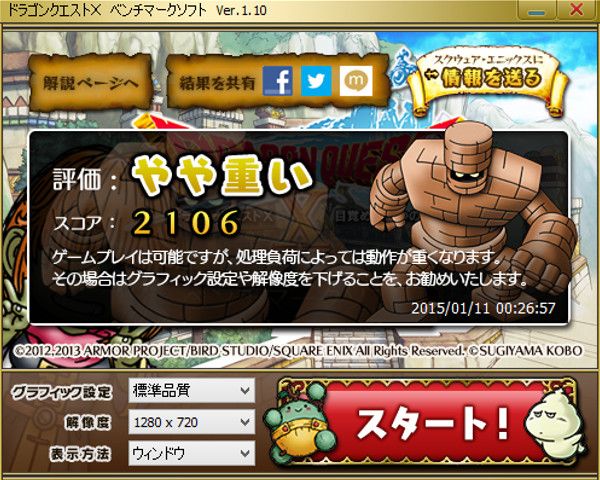
なんと2106!つまり、少なくともドラクエに関してはAtom機よりかなり快適、ということですね。タブレットとはダブルスコアで圧勝です。AMDのCPUは「Radeon」グラフィックを搭載しているので、その成果なのかもしれません。もちろんゲーマーの人が使っているRadeonグラフィックカードとは比較できないレベルだと思いますけど、まがりなりにもRadeonの名を関しているわけですからね。
しかし、その一方で「御城プロジェクト(ブラウザゲーム)」のほうの動作は決して快適とは言えず、Atom機と全く変わらない感覚でした。ベンチマークって難しいですよね。ベンチマークソフトやテスト方法に結果が左右されてしまいます。仮にPCMark8が完走できたとしても、そのスコアが完全に性能を説明したものなのか、ということは言えないと思います。
ともあれ、特定のベンチマークソフトでは確実に存在感を示せた、というのは本機にとってよかった、と思います。
次にサウンドについて書きます。上に書いたように本機には「beats audio」という機能がついていて、通常のモバイルPCよりも高品質なサウンドが楽しめます。ただ、私、音楽を聴く趣味がないので、あまり適切なレビューにならないかもしれません。つまり音楽好きな人と比べて評価のハードルがかなり低くなると思います。
スピーカーの位置はキーボード上です。上に掲載したキーボードの画像を見ていただければわかりますので、ご確認をお願いします。スピーカーのステレオ感はかなりあるほうです。クワッドスピーカーの恩恵でしょうか?音質のほうは悪くはないですが、「ノートPCについてるスピーカー」の域を出ません。低音が抑えられ高音がシャリシャリ、という感じです。でもヘッドフォンでは状況はかなり変わります。音質はかなり良く、私レベルでも他のPCとの差がわかる感じです。
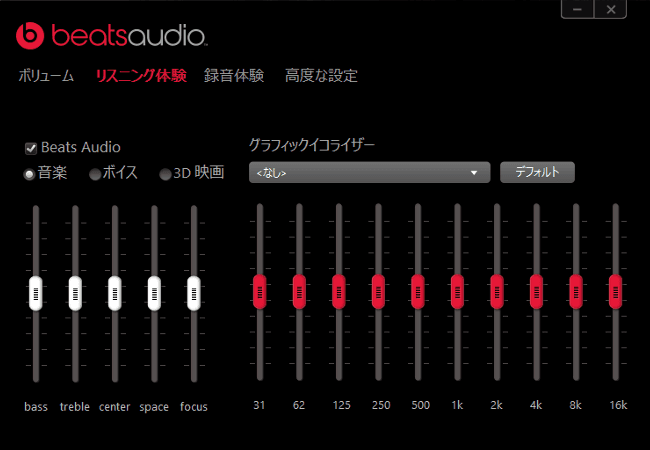
その背景として、専用のソフトウェアがあります。ここで音質を調整すれば好みの音質にかなり近づけることができました。
この他、画像加工ソフトのGIMPを使った簡単な画像加工を試してみましたが、特にストレスもなく、かといってタブレットよりもサクサク感が高い、ということもありませんでした。普段使いのノートPCとして不満が出るような性能ではありません。
3.結論
本機は良くも悪くも「ノートPC」です。特に操作でもたつくこともありませんし、内部的に使われているCPUだとかRAMだとかを意識してしまうような場面はありませんでした。一方、タッチパネルではないため、タブレットに近いスペック、近い価格ではあっても完全にノートPCとしての使い方しかできません。2 in 1のような機動性はないかわりに、じっくり集中して画面と向き合えます。
この記事、本機Stream 14を使って書いています。やっぱいいですわ、14インチ。この価格で高級感のあるアルミ筐体、薄型軽量のデザインが手に入るというのは本当に魅力です。あとは32GBの内蔵ストレージとどう付き合うか、ということだけですね。タッチ非対応のノートPCなので、Windowsストアアプリ(内蔵ストレージにしかインストールできない)よりはデスクトップソフトウェアを使うことのほうが多いと思いますが、デスクトップソフトウェアはSDカードにインストールできるものが多いので、極力SDのほうにインストールするとか、個人のデータはOneDriveを使うことを徹底するとか、ちょとした工夫が必要ですが、それができるのなら本機と快適に付き合っていくことができると思いますよ。




コメント